
Tabelle in Microsoft Excel fornire molti vantaggi per lavorare con i tuoi dati. E se il tuo tavolo contiene figure che desideri totalmente in basso, questa è un'attività semplice. Ecco tre modi per aggiungere una riga totale a un tavolo in Excel.
Inserire una riga totale utilizzando la tabella Design
È possibile aggiungere una riga totale nella parte inferiore della tabella utilizzando una casella di controllo semplice.
Seleziona qualsiasi cella nella tabella e vai alla scheda Design della tabella che viene visualizzata. Nella sezione Opzioni stile tavolo del nastro, selezionare la casella per la riga totale.
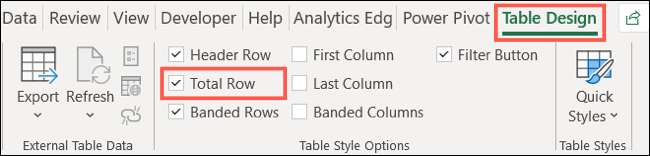
Probabilmente vedi solo un display totale, che è attualmente come funziona la funzione di riga totale. Ma in pochi clic, puoi riempire il resto.

La riga totale in basso fornisce un elenco a discesa di opzioni per ogni colonna. Fare clic su quella freccia e scegli "somma" per una delle colonne.
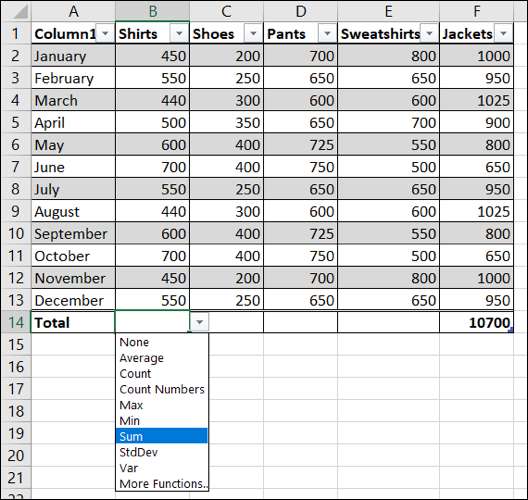
Nota: Se guardi la Formula Bar, vedrai che la formula aggiunta è in realtà la funzione subtotale. Questa è una formula di riferimento strutturata che è solo per tavoli in Excel.
Quindi, seleziona la cella e posiziona il cursore nell'angolo in basso a destra da visualizzare la maniglia di riempimento (segno più). Trascina le cellule rimanenti in quella riga totale per copiare la formula.
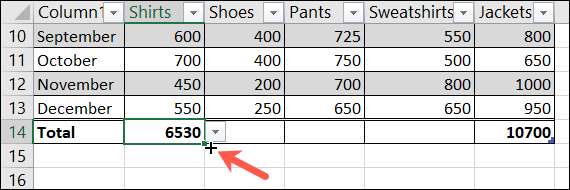
IMPARENTATO: Come riempire automaticamente i dati sequenziali in Excel con la maniglia di riempimento
Se preferisci, puoi anche fare clic sulla freccia a discesa in ciascuna cella e selezionare "Somma" anziché copiare la formula.
Dovresti quindi vedere i totali per tutte le colonne nel tuo tavolo Excel.
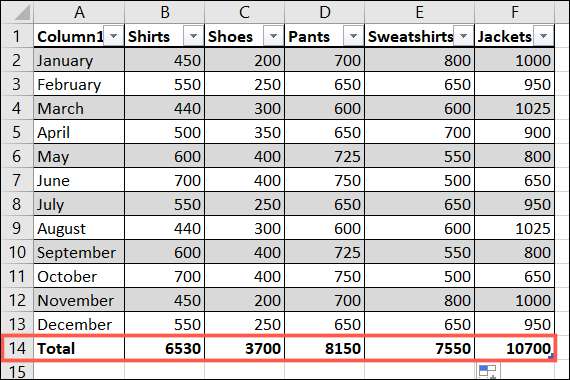
Inserire una riga totale utilizzando una scorciatoia da tastiera
Se sei un fan dell'utilizzo tasti rapidi Per eseguire attività rapidamente, allora questo metodo è per te.
Seleziona qualsiasi cella nella tabella e premi Ctrl + Maiusc + T. E lì vai! Una riga totale viene aggiunta alla parte inferiore della tabella.

Fortunatamente, questa scorciatoia da tastiera funziona allo stesso modo della casella di controllo BOX TOTALE sulla scheda Design in alto, in modo da poter seguire gli stessi passaggi per inserire i totali rimanenti e copiare la formula sulle altre celle nella riga totale.
IMPARENTATO: Tutte le migliori scorciatoie da tastiera Microsoft Excel
Inserire una riga totale aggiungendo una riga e una formula
Un altro modo per inserire facilmente una riga totale nella tabella è aggiungere una riga, usando la formula somma e copiarla attraverso.
Puoi rapidamente Aggiungi una riga in fondo alla tua tabella andando all'ultima cella nella prima colonna e digitando. Ad esempio, è possibile digitare i totali della parola e premere Invio, che crea automaticamente una nuova riga della tabella.
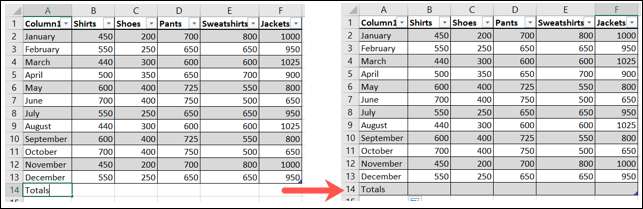
Quindi, selezionare la cella a destra per inserire il tuo primo totale. Vai alla scheda Home e fai clic su "Somma" nella sezione di modifica del nastro.
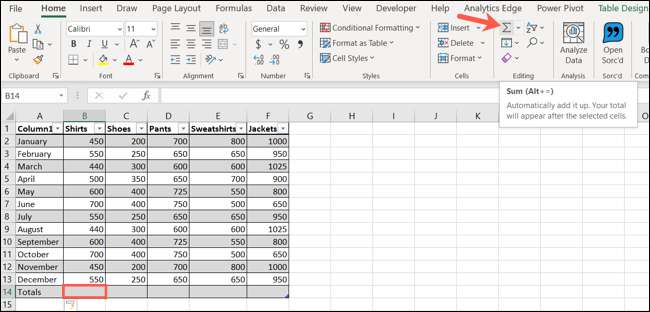
Ora che hai il totale per la prima colonna, puoi copiare quella formula alle altre celle.
Seleziona la cella con il Somma formula. , Posizionare il cursore nell'angolo in basso a destra per visualizzare la maniglia di riempimento, quindi trascinare sulle celle rimanenti in quella riga totale.
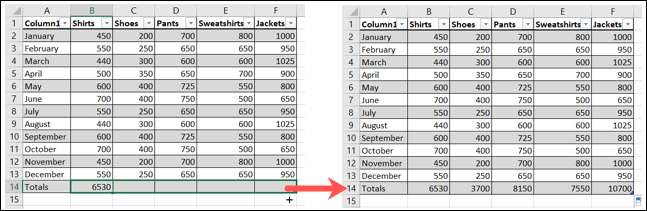
Questo è tutto ciò che ce n'è! Da lì, è possibile formattare la riga totale per farla risaltare se ti piace.
I figure per un foglio di calcolo sono una funzione di base, quindi avendo tre semplici modi per aggiungere una riga totale consente di utilizzare il metodo che è più comodo per te.
IMPARENTATO: Come creare fogli di calcolo di spese e reddito in Microsoft Excel







